Como impedir que o mouse acorde com o seu PC com Windows

Se um ligeiro ressalto na sua mesa for suficiente para despertar o seu PC adormecido, é provável que o mouse esteja acordado. Veja como evitar que isso aconteça
RELACIONADO: Como evitar que o computador seja ativado acidentalmente
Por padrão, mover o mouse é uma das razões pelas quais o computador é ativado no modo de suspensão. O problema é que você mal precisa tocar o mouse para registrá-lo. Esbarrar em sua mesa ou até mesmo andar pesadamente na mesma sala é suficiente para acionar o despertar. Felizmente, é fácil desabilitar esse comportamento e apenas fazer com que o seu PC acorde quando você pressionar uma tecla no teclado
Hit Start, digite “mouse” e clique na seleção para abrir o aplicativo do painel de controle Mouse.
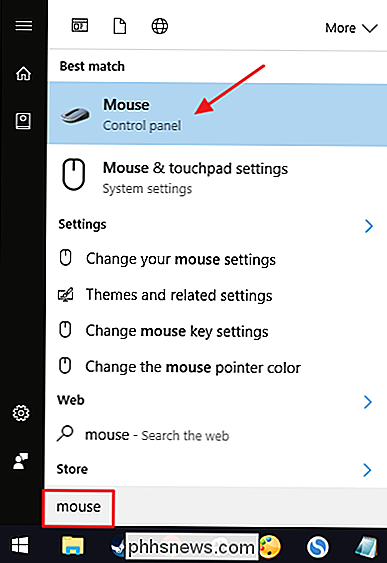
Na janela “Propriedades do Mouse”, mude para a guia “Hardware”
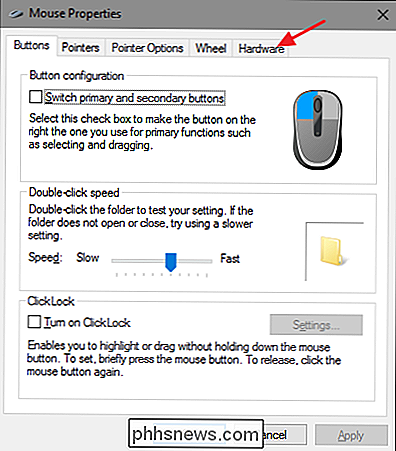
Selecione o mouse que deseja controlar na lista e clique no botão “Propriedades”. Você verá mais de um mouse listado em alguns sistemas - digamos, um laptop que tenha um touchpad e um mouse externo - por isso, certifique-se de selecionar aquele que deseja desabilitar.
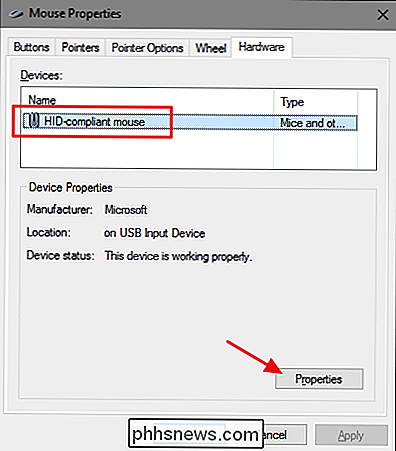
Na janela de propriedades do mouse, clique no botão "Alterar configurações".
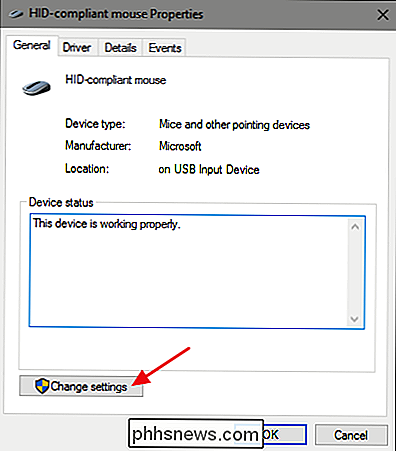
Alterne para a guia Gerenciamento de energia e desative a opção "Permitir que este dispositivo acorde o computador".
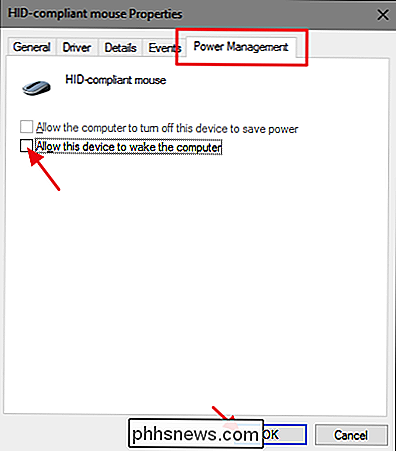
RELATED: Como impedir que a atividade da rede ative seu PC com Windows
Desativar a capacidade do mouse de ativar o seu PC é bastante simples, mesmo que a opção esteja um pouco oculta no aplicativo do painel de controle do mouse. A boa notícia é que outros dispositivos que podem ativar o seu PC são controláveis de maneira semelhante. Para alguns dispositivos, você encontrará a opção através do Painel de Controle. Para outros, como o seu controlador de rede, você o acessará pelo Gerenciador de dispositivos. Mas agora que você sabe o que procurar, não deve ser difícil localizá-lo.

Transferir dados para o Amazon S3 rapidamente usando o AWS Import Export
Se você tiver centenas de gigabytes ou até mesmo terabytes de dados em sua rede local em casa, provavelmente terá tudo armazenado em um computador, um disco rígido externo ou um dispositivo NAS (armazenamento conectado à rede). Ter backups dos seus dados é extremamente importante, mas tê-los todos em um só lugar nunca é uma boa ideia.Eu perce

Guia final para reparar um arquivo do Word danificado ou corrompido
Precisa reparar ou consertar um documento corrompido do Word? Às vezes, ao abrir um documento do Word, você receberá um erro informando que o documento não pode ser lido porque está corrompido ou porque há algum outro problema com o arquivo. Os documentos do Word podem se corromper de várias maneiras diferentes, mas geralmente é apenas um problema com os cabeçalhos no arquivo e os dados podem ser recuperados na maioria das vezes.Esta é u



